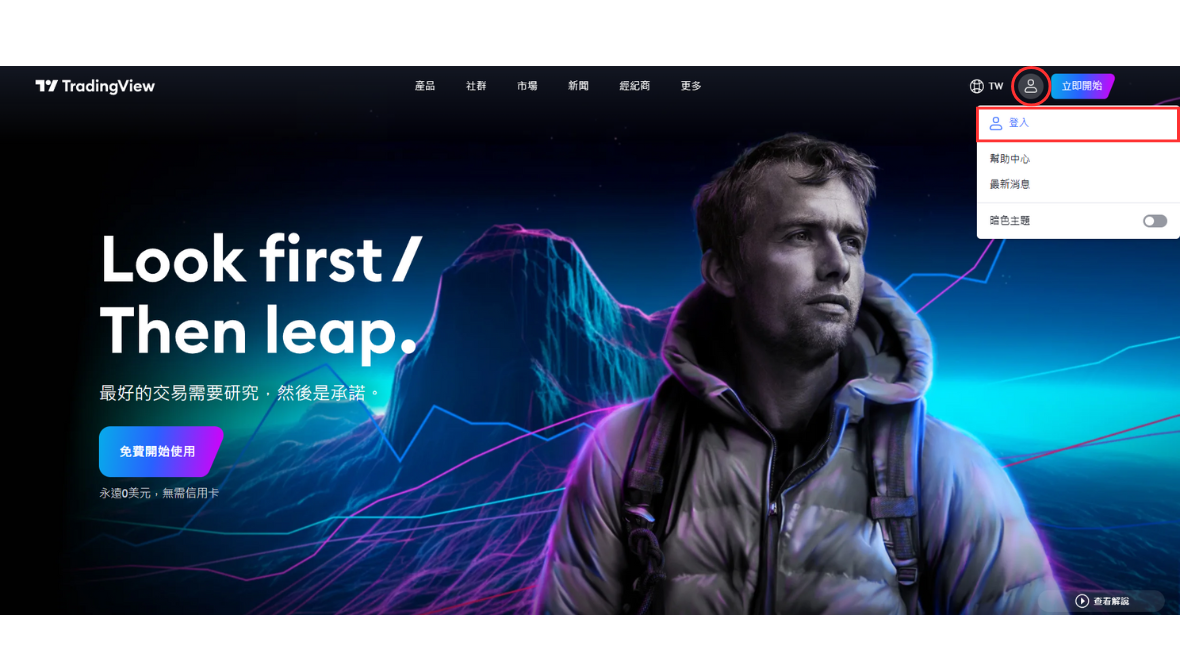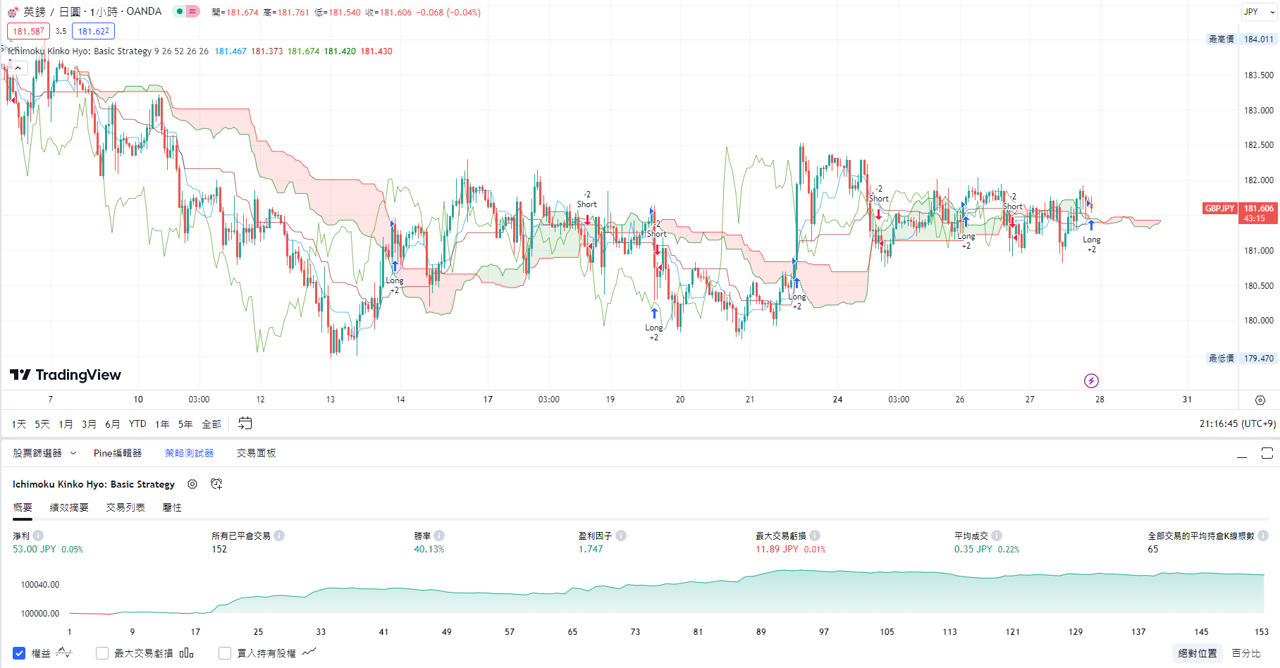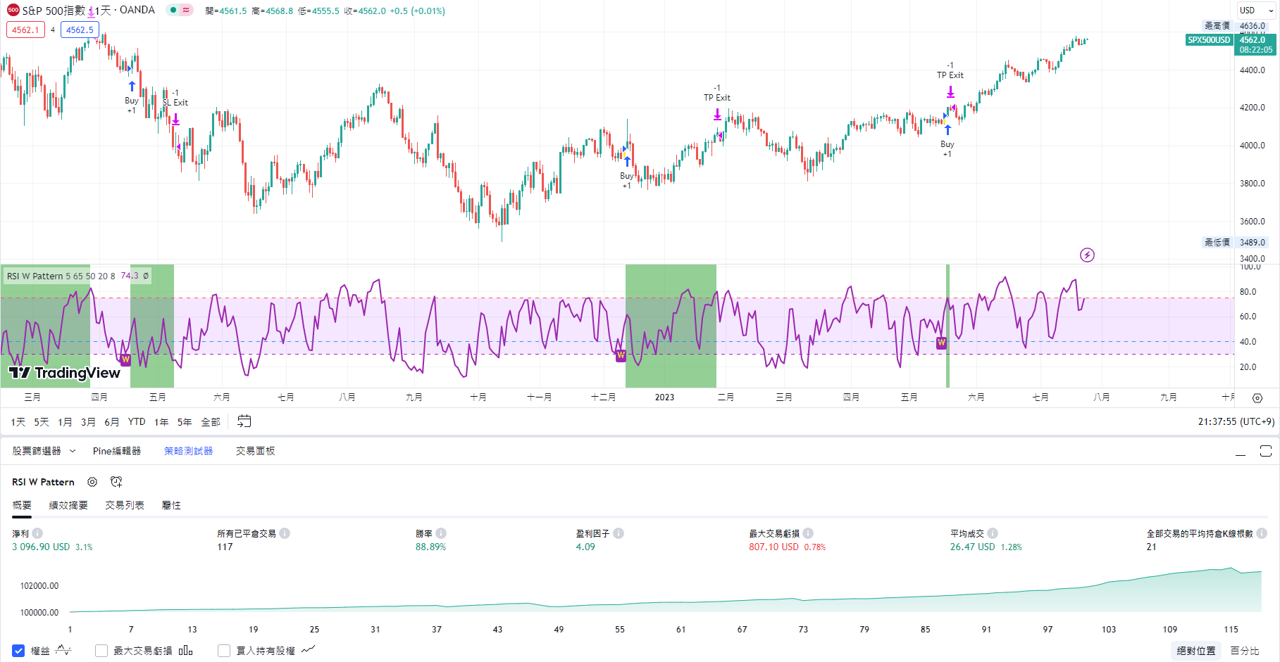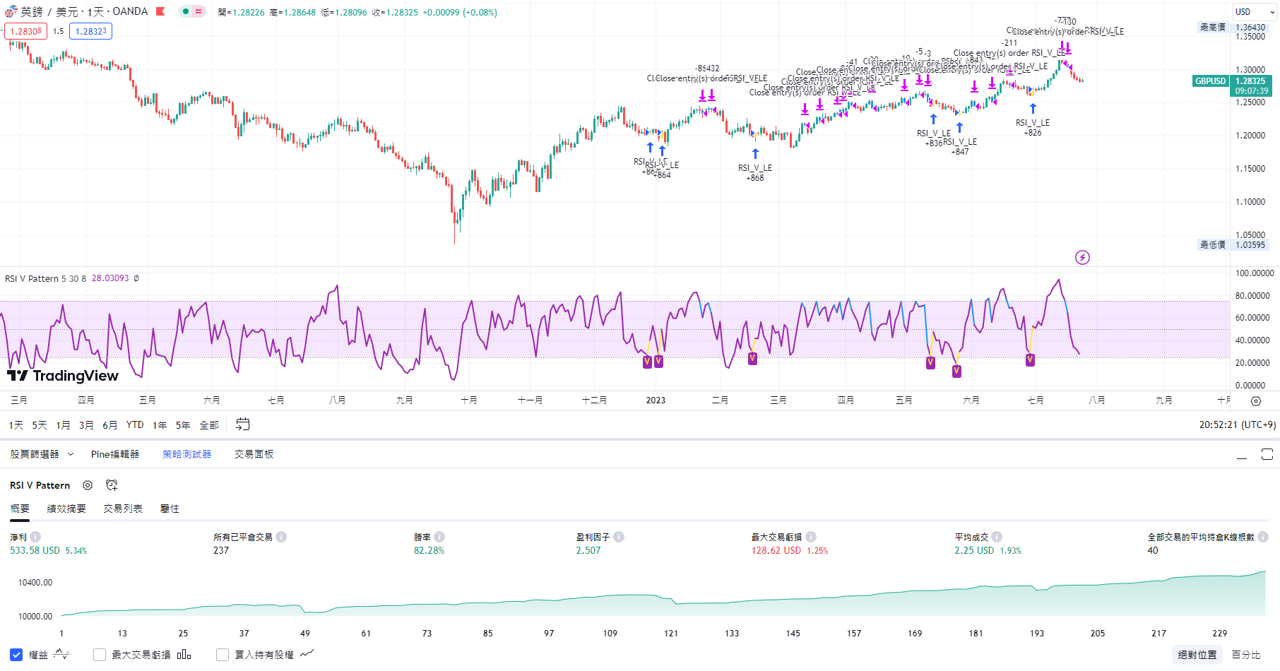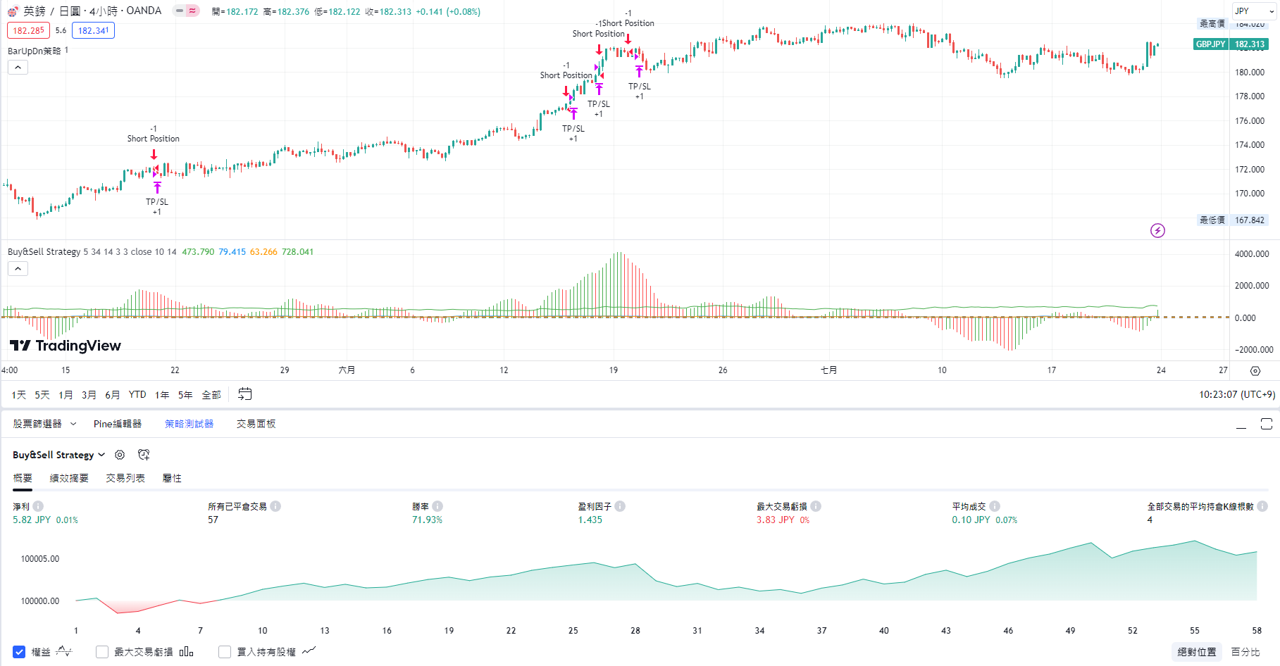誠邀您參加全球知名外匯經紀商OANDA的自營交易(Prop Trader)

報名OANDA自營交易(Prop Trader),並通過我們的考核,您就可以使用OANDA提供的資金進行交易,獲得高達90%的交易利潤分成。
優化了挑戰塞交易規則
無最低交易天數限制等優化了挑戰賽的交易規則。
500,000美元交易資金
您可以使用最高500,000美元的資金進行交易。
豐富的交易商品
您可以交易包括外匯、黃金、原油、股票指數等多種商品。
如何在TradingView上設置自訂時間週期?
(一)自訂時間週期說明
自訂時間週期是相對於預設的時間週期來說的,因為圖表的時間週期清單中已經提供了十幾種預設的時間週期,但是這些已經提供的預設時間週期不一定能夠滿足用戶的全部需求,用戶在分析行情時需要查看更多時間週期來判斷,TradingView提供了自訂時間週期的功能,用戶可以自訂任何需要的時間週期,比如7分鐘、5小時、3天。- 特別提醒:
免費版用戶無法使用自訂時間週期,只有高級版(Pro、Pro+、Premium)用戶才可以使用自訂時間週期,免費版用戶如果想使用自訂時間週期必須升級。
免費版用戶使用自訂時間週期時會有如下圖的彈窗,提示用戶升級,用戶升級後即可使用自訂時間週期。
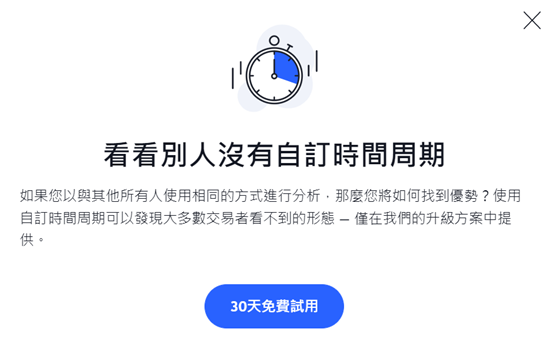
用戶可以在圖表頂部工具列查看預設時間週期,總共有十幾種預設週期,在時間週期的下拉選單中,每個時間週期後面都帶有一個星星符號,用戶可以點擊星星將該時間週期增加到頂部工具列。
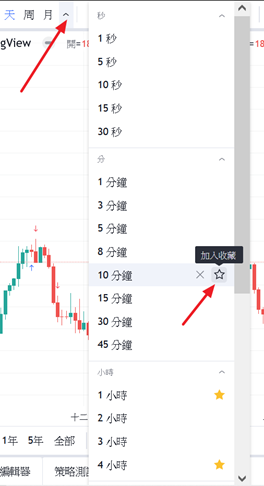
*圖片截自2022年6月5日TradingView上。
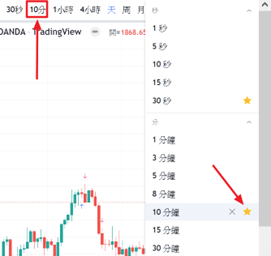
*圖片截自2022年6月5日TradingView上。
當然,用戶也可以再次點擊星星符號將該時間週期移除頂部工具列。
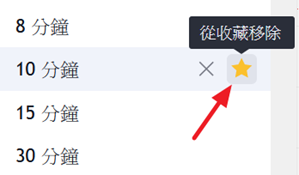
*圖片截自2022年6月5日TradingView上。
(二)自訂時間週期設定方法
自訂時間週期有兩種方法:方法一:
從時間週期列表中增加步驟:
1、打開頂部工具列的時間週期下拉選單; 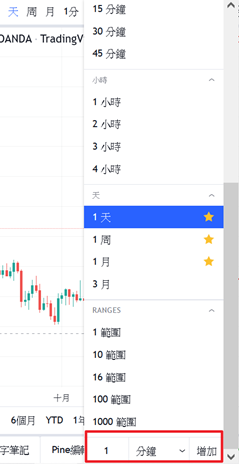
*圖片截自2022年6月5日TradingView上。
2、預先確定自訂時間週期的級別,比如5H、3D;
3、在時間週期底列表底部選擇級別;
4、在時間週期底列表底部對話方塊中填入數位;
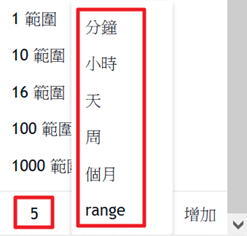
*圖片截自2022年6月5日TradingView上。
5、點擊“增加”按鈕,自訂的時間週期會增加到選單列表中;
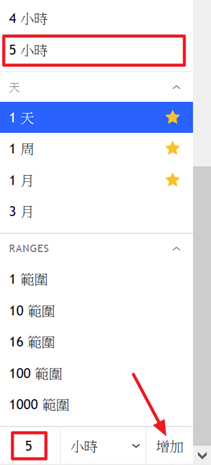
*圖片截自2022年6月5日TradingView上。
6、點擊“加入收藏”的星星符號,將自訂時間週期增加到頂部工具列。
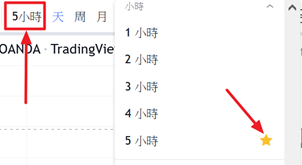
*圖片截自2022年6月5日TradingView上。
方法二:
直接從圖表頁面設定步驟:
1、直接在圖表中點擊圖表頁面,輸入自訂時間週期,形式為“數字+字母”,比如,自訂時間週期為5小時,直接點擊圖表頁面,輸入“5H”即可,彈出變更週期對話框; 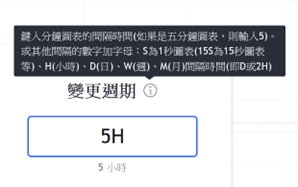
*圖片截自2022年6月5日TradingView上。
注意:預設是“分”,即如果直接輸入“5”,即為“5分”。秒為”S”,小時為“H”,日線為“D”,月線為“M”。
2、按Enter鍵確認,圖表直接跳轉到5H的時間週期。
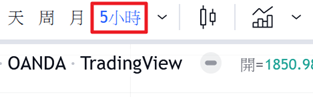
*圖片截自2022年6月5日TradingView上。
需要注意:以這種方式增加的自訂時間週期不會出現在時間週期下拉選單中,也無法增加到頂部工具列。
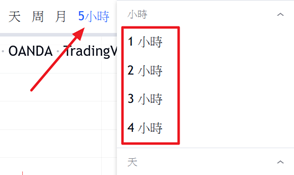
*圖片截自2022年6月5日TradingView上。
綜上兩種方法,方法一過程略顯麻煩,但是可以增加到頂部的常用工具列,方法二步驟非常簡單,適合於非常經常使用,用戶熟練之後可以自由切換。
誠邀您參加全球知名外匯經紀商OANDA的自營交易(Prop Trader)

報名OANDA自營交易(Prop Trader),並通過我們的考核,您就可以使用OANDA提供的資金進行交易,獲得高達90%的交易利潤分成。
優化了挑戰塞交易規則
無最低交易天數限制等優化了挑戰賽的交易規則。
500,000美元交易資金
您可以使用最高500,000美元的資金進行交易。
豐富的交易商品
您可以交易包括外匯、黃金、原油、股票指數等多種商品。